Microsoft Outlook cho phép người dùng quản lý các hộp Mail của mình theo giao thức IMAP.
Tuy nhiên, có một vấn đề làm người dùng cảm thấy khó chịu là tính năng Desktop alert chỉ hiển thị thông báo đối với tài khoản hỗ trợ giao thức POP3 (Post Office Protocol 3).
Bài viết này sẽ giúp bạn cài đặt môt tài khoản IMAP. Làm theo các bước sau để cài đặt ngay:
Bước 1: Mở Outlook của bạn trên máy tính >> Nhâp vào nhóm Move >> Tiếp tục chọn vào thẻ Rules >> Chọn thẻ Manage Rules & Alert.
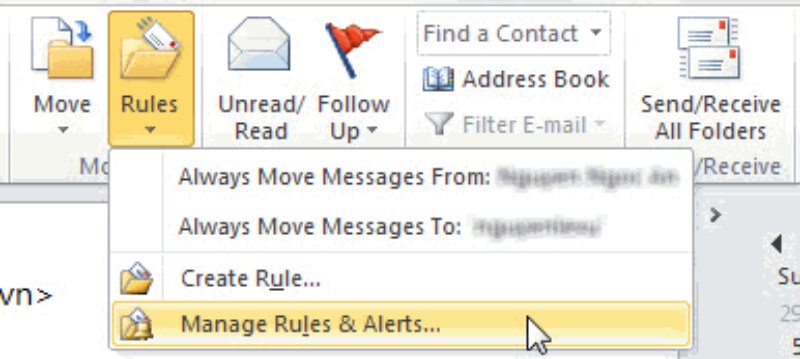
Bước 2: Sau khi hộp thoại Rules and Alert xuất hiện, trên tab E-mail Rules >> Nhấp vào New Rules để tạo các qui định mới áp dụng cho các hành động cụ thể.

Bước 3: Trong hộp thoại Rules Wizard nhấp vào Apply rule on messages I receive và bấm Next để chạy Rule này khi nhận một email.

Bước 4: Trong thẻ Step 1 Check vào ô Through the specified account, Kéo xuống mục Step 2 ở dưới bạn bấm vào chữ specified, chọn một tài khoản IMAP trong hộp thoại Account và bấm OK. Lúc này chữ specified trong mục Step 2 sẽ được thay thế bằng tên tài khoản của bạn. Bấm Next để chuyển sang bước tiếp theo.
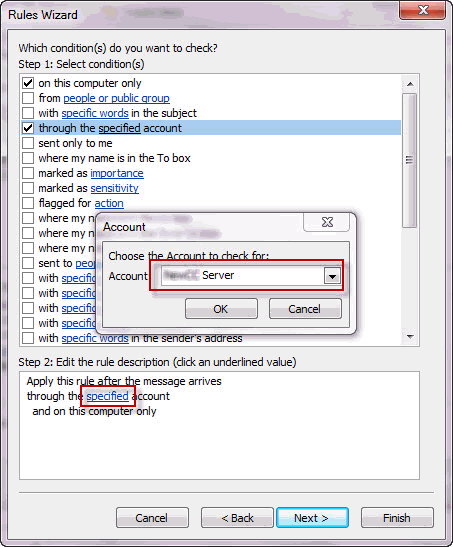
Bước 5: Trong mục Step 1 chọn vào ô display a Desktop Alert.
Nếu bạn muốn Outlook 2021 phát ra âm thanh cùng hành động hiển thị thông báo khi có Mail mới. thì check thêm vào play a sound. Dưới mục Step 2, bạn kích vào chữ a sound và chọn một file âm thanh theo ý bạn. Sau cùng bấm Finish để kết thúc quá trình tạo một Rule.

Bước 6: Bạn sẽ quay lại hộp thoại Rules and Alert với một Rule. Nhấp vào nút Run Rules Now để kiểm tra khả năng thực hiện các hành động của Rule mà ta vừa tạo. Sau khi đã vừa ý, bạn bấm OK để kết thúc.

Kể từ thời điểm này trở đi, khi nhận một emai mới qua tài khoản IMAP bạn sẽ được thông báo bằng một pop-up ở góc phía dưới bên phải màn hình kèm theo âm thanh bạn đã chọn.
Chúc các bạn thành công!
>> Xem ngay: Tính năng và Outlook Mail chỉ có trong Microsoft 365

